
ដើម្បីឱ្យគេហទំព័រដំណើរការបានត្រឹមត្រូវសមាសធាតុភាគីទីបីត្រូវបានទាមទារដែលមួយក្នុងចំណោមនោះគឺកម្មវិធី Adobe Flash Player ។ អ្នកលេងនេះអនុញ្ញាតឱ្យអ្នកមើលវីដេអូនិងលេងហ្គេមពន្លឺ។ ដូចកម្មវិធីទាំងអស់ដែរ Flash Player ត្រូវការធ្វើបច្ចុប្បន្នភាពជាប្រចាំ។ ប៉ុន្តែសម្រាប់បញ្ហានេះអ្នកត្រូវដឹងថាតើកំណែណាមួយត្រូវបានតំឡើងនៅលើកុំព្យូទ័ររបស់អ្នកហើយថាតើត្រូវការការធ្វើបច្ចុប្បន្នភាពដែរឬទេ។
ទទួលយកកំណែដោយប្រើកម្មវិធីរុករក
អ្នកអាចស្វែងយល់ពីកំណែរបស់ Adobe Flash Player ដោយប្រើកម្មវិធីរុករកនៅក្នុងបញ្ជីនៃកម្មវិធីជំនួយដែលបានតំឡើង។ ពិចារណាឧទាហរណ៍នៃ Google Chrome ។ ចូលទៅកាន់ការកំណត់កម្មវិធីរុករករបស់អ្នកហើយចុចលើធាតុ "បង្ហាញការកំណត់កម្រិតខ្ពស់" នៅផ្នែកខាងក្រោមនៃទំព័រ។

បន្ទាប់មកនៅក្នុងធាតុ "ការកំណត់មាតិកា ... " រកធាតុ "កម្មវិធីជំនួយ" ។ ចុចលើ "គ្រប់គ្រងកម្មវិធីជំនួយនីមួយៗ ... " ។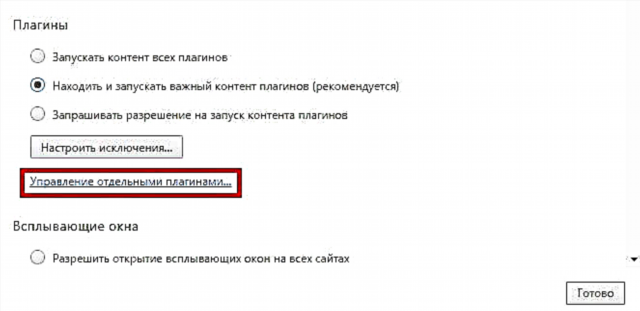
ហើយនៅក្នុងបង្អួចដែលបើកអ្នកអាចមើលឃើញកម្មវិធីជំនួយទាំងអស់ដែលបានភ្ជាប់ក៏ដូចជាស្វែងយល់ថាតើកម្មវិធី Adobe Flash Player ណាដែលអ្នកបានដំឡើង។
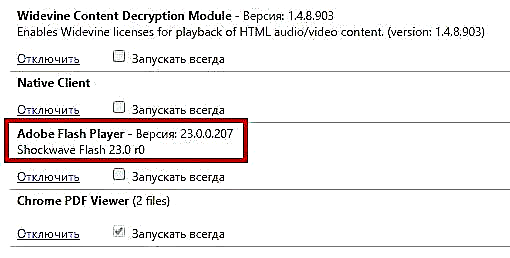
កំណែ Adobe Flash Player នៅលើគេហទំព័រផ្លូវការ
អ្នកក៏អាចស្វែងយល់ពី Flash Player ជំនាន់នៅលើគេហទំព័រផ្លូវការរបស់អ្នកអភិវឌ្ឍន៍។ គ្រាន់តែធ្វើតាមតំណខាងក្រោម៖
ស្វែងយល់ពីជំនាន់កម្មវិធី Flash Player នៅលើគេហទំព័រផ្លូវការ
នៅលើទំព័រដែលបើកអ្នកអាចរកឃើញកំណែកម្មវិធីរបស់អ្នក។

ដូច្នេះយើងបានពិនិត្យមើលវិធីពីរយ៉ាងដែលអ្នកអាចស្វែងយល់ថាតើ Flash Player មួយណាដែលអ្នកបានដំឡើង។ អ្នកក៏អាចប្រើគេហទំព័រភាគីទីបីដែលមានច្រើននៅលើអ៊ីនធឺណិត។











